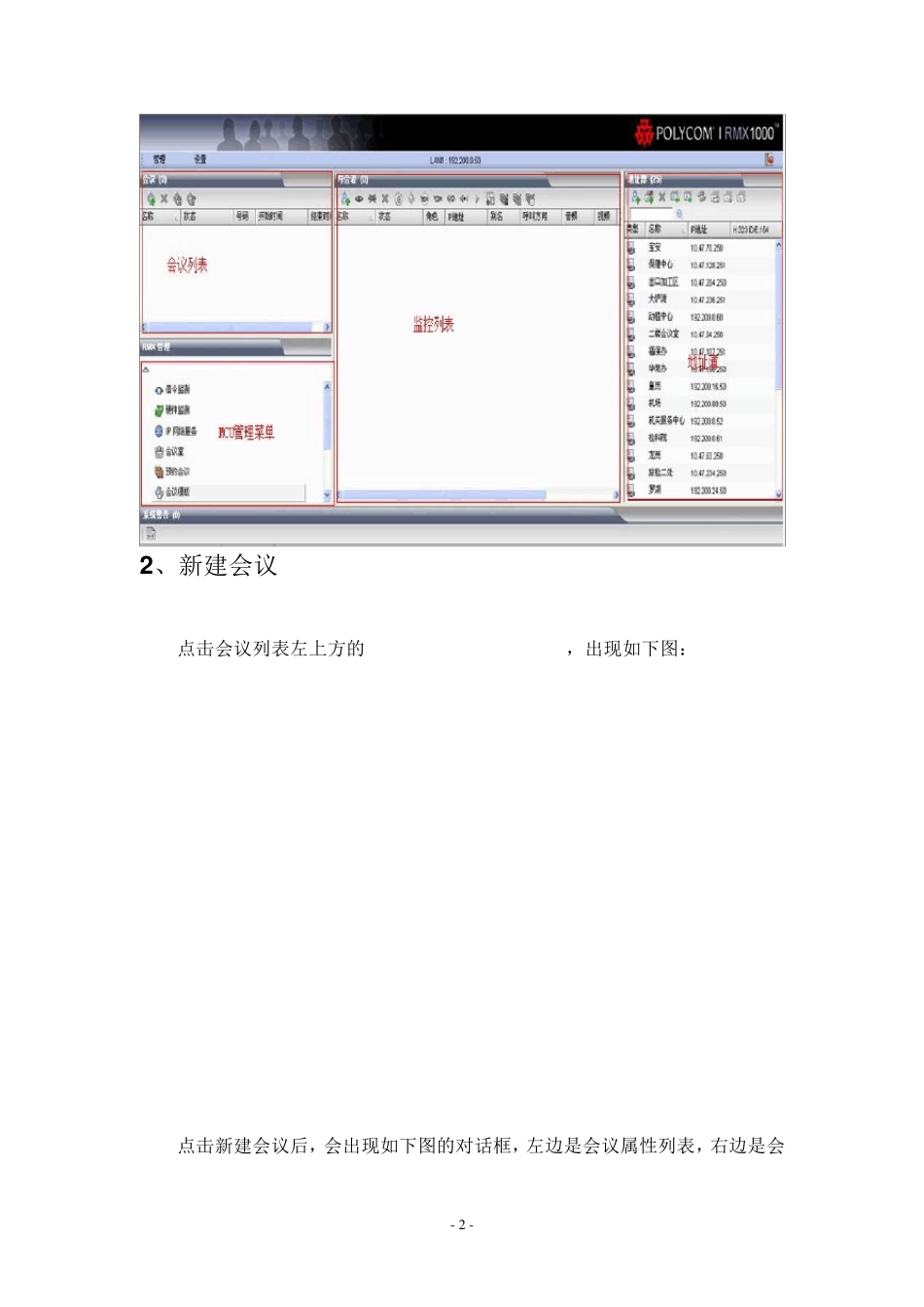- 1 - 视频会议系统MCU会议操作手册 一、会前准备 各分会场应提前开启主会场视频终端电源,检查网络连接情况,电视是否有显示本端会场画面,主屏幕下方是否显示“我的 IP 地址”。 检查用于 MCU 操作的电脑是否正常,网终连接是否正常。 二、会议操作 1、进入 MCU管理界面 打开 IE 浏览器界面,在地址栏输入 MCU 地址:XXX.XXX.XXX.XXX,回车即可进行 MCU 的管理员界面,如下图: 分别输入用户名和密码后点击登陆;用户名和密码由信息中心统一发放,默认情况下为用户名和密码均为 POLYCOM; 管理员管理界面介绍:如下图 - 2 - 2 、新建会议 点击会议列表左上方的,出现如下图: 点击新建会议后,会出现如下图的对话框,左边是会议属性列表,右边是会 - 3 - 议属性的配置选项: “常规”选项: 在常规属性里面,可以进行如下配置: 会议名称 可输入需要召开的会议名称,这名称会在会议中显示出来; 会议模板 会议模板有 832K 速率视频会议和 1.2 M 速率视频会议,如有双流会议,建议先择 1.2M 速率视频会议模板; 会议时长 可以定义会议召开的时长,默认为 8 小时,会议最长不得超过24 小时 会议号码 此号码用于区别不同的会议,供于终端呼入 MCU选择需要加入的会议时使用; 会议密码 设置加入会议的密码; 主席密码 设置会议主席密码; “与会者”选项:点击“从地址薄添加”,打开地址簿选择与会者; - 4 - 选择与会者; “组播”选项:本属性用于开启会议组播;如需组播,把“启用组播”打勾,把“LAN1”上的勾去掉,把“LAN2“打勾就完成; - 5 - “信息”选项:本属性用于输入本会议的一些附加说明或计费信息,如无特别说明一般为空; 当以上设置完毕时,会议正常召开,整个界面如下图所示; - 6 - 3 、会议控制 1、 邀请与会者:呼叫与会者,从MCU向终端进行呼叫,如下图: 2、 断开与会者:挂断与会者,把 MCU与终端之间的呼叫挂断,如下图: 3、 静音:在 MCU端把下面对应的会场静音(相当于在 MCU上关闭与会会场的麦克风,中止该会场的声音发送到 MCU) 取消静音:关闭该会场的静音功能(相当于打开与会会场的麦克风) 4、 闭音:在 MCU端把下面分会场的音箱关掉(中止 MCU把其它会场 - 7 - 的声音传送给该会场) 取消闭音:关闭掉闭音功能(让MCU把其它会场的声音传送到该会场) 4 、视频设置 如果需要对正在召开的会议进行设置变更...